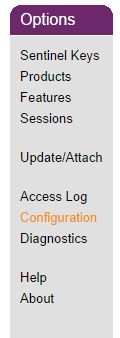
Figura 1: Menú de Opciones
Si la computadora no puede detectar una clave SL instalado en un equipo remoto en la red, es posible que tenga que actualizar las configuraciones en el Centro de control de administración de Sentinel en el equipo remoto para especificar explícitamente el servidor.
Para iniciar el Centro de Control de Administración de Sentinel y actualizar las configuraciones:
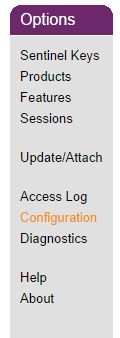
Figura 1: Menú de Opciones
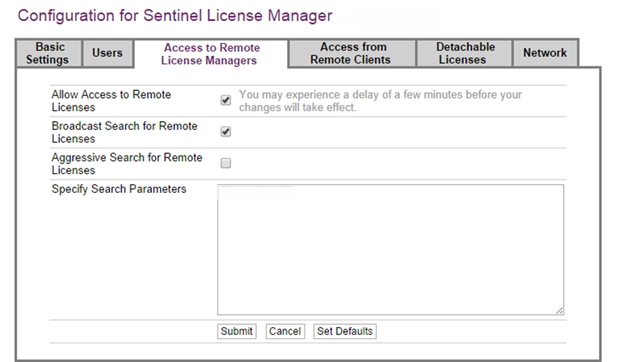
Figura 2: Página de Configuración
Nota: Se puede tomar un par de minutos para que esta configuración surta efecto. Para verificar que sea capaz de detectar la clave, haga clic en la sección Claves Sentinel (Sentinel Keys) de la sección Opciones (Options) para ver la lista de claves. Después de un breve período, la clave debe aparecer en esta lista.
| Utilidad de Administración de Claves | |
| Transferencia en Línea |

|